Windows8.1のタブレット購入と、Windows10へのアップグレード
Shigezoneでつい中古のWindows8.1タブレットを買ってしまいました。軽く使って、Windows10にしてみたのでレポートいたします。


スペック
スペックはこちらです。もともとも2万円しない価格だと思うので、最低限のスペックです。
- OS:Windows 8.1 with Bing
- CPU: Intel Atom Z3735G
- RAM: 2GB
- ストレージ: 32GB
- ディスプレイ 1280×800ピクセル
5年くらい前に流行った、8インチのタブレットになります。片手で持てるギリギリのサイズ感、圧力感知の10点タッチパネルが搭載されていて、タッチペンが付属しています。
USBポートは一箇所で、OTGとなっていて、充電のほか、アダプタを介してUSBデバイスが使えますが、充電とは排他のようです。最近Androidを含め、このサイズのタブレットはほとんど見なくなりましたね。iPad miniとAmazon Fireタブレットくらいでしょうか。
Windows10へのアップグレード
Windows8.1のままで使えば良いのに、ついWindows10にアップグレードしたら、思いの外苦労したので記録を書いてみました。
Windowsインストールメディアの接続

Windows10のUSBインストールメディアを作成し、OTGケーブルとインストール用USBメディアを接続します。認識されたら開いてUSBストレージのsetup.exeを実行します。
Windowsのインストール
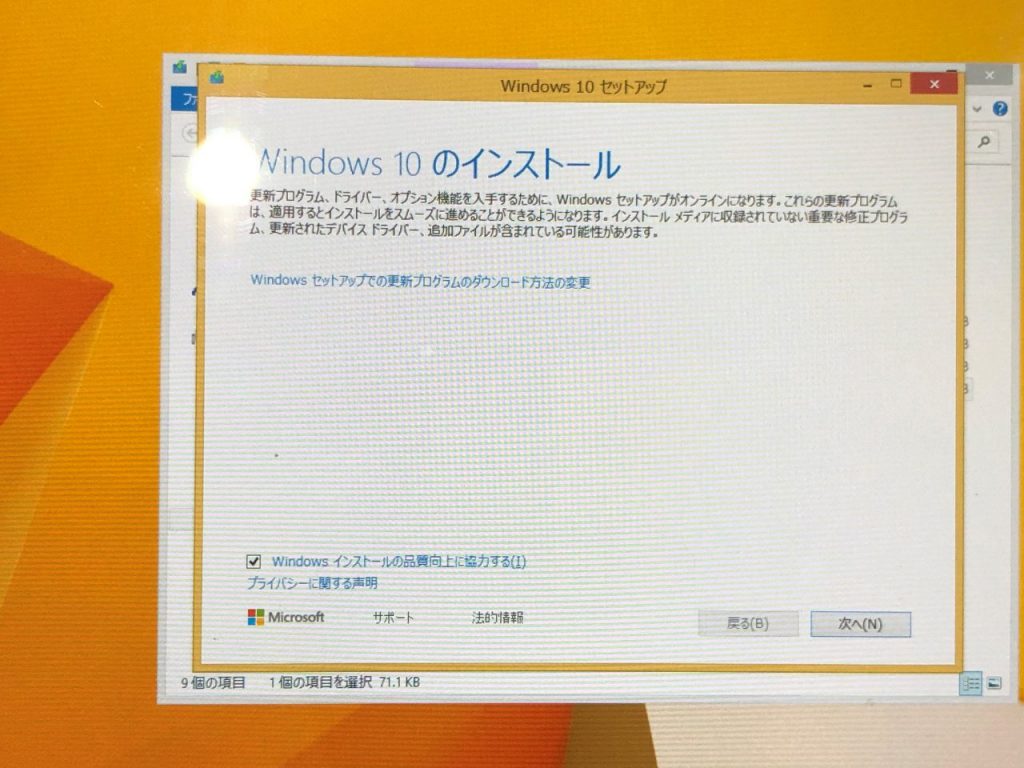
Windows10のセットアッププログラムが起動したら、いろいろ聞かれるので答えてゆき、インストールを進めます。
インストールデータをコピーし終わると自動的に再起動するのですが、この時OTGでつないでいるUSBメモリから起動してしまうので、もし黒い画面で止まっていたら、外して電源ボタン長押しして再起動します。
Windows10インストールの失敗と解決方法
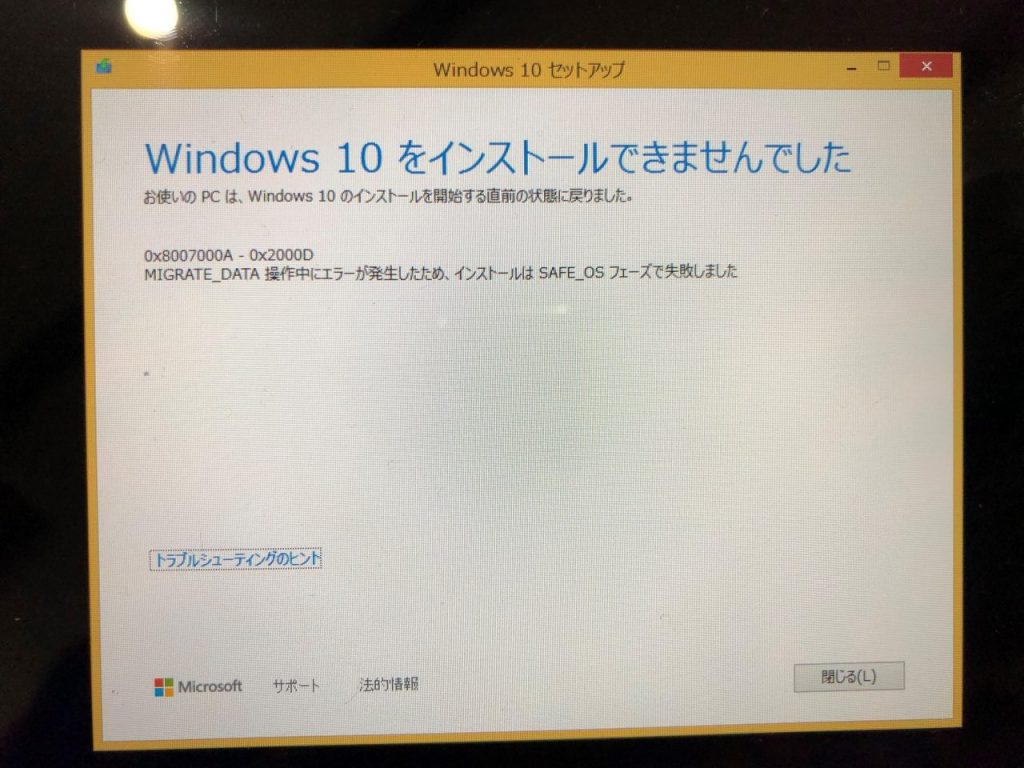
ところが何回か再起動したところでインストールに失敗し、元に戻ってしまいました。
いろいろ調べましたが、最終的には「Windowsを最新にする」駕解決法でした。
まずWindows8.1でコントロールパネルを開き、WindowsUpdateします。
終わったら更新を確認し、またアップデートを繰り返します。
新しい更新が見つからなくなるまでひたすらやります。
初期状態のWindows8.1ではWindows10のインストールがうまくいかなかったので、必ずこの作業を先にやります。
かなり時間がかかりますが、何回か勝手に再起動してWindows10が立ち上がります。
最後に
Windows8.1をそれほど使い続けたわけではないのですが、なんとなくWindows10の方がもっさりしている気がします。Windows8.1のUIに慣れた方であればそのまま使ったほうが良いかもしれません。
ただWindows8.1はもう延長サポートフェーズなので、こだわりがないのであればアップデートしてみてもよいのかな、と思います。
